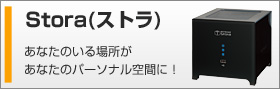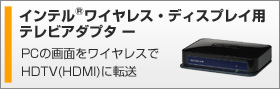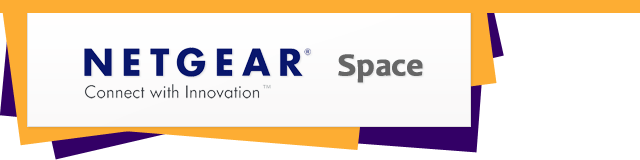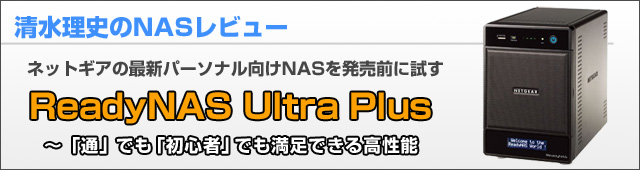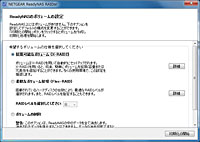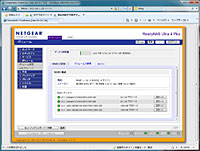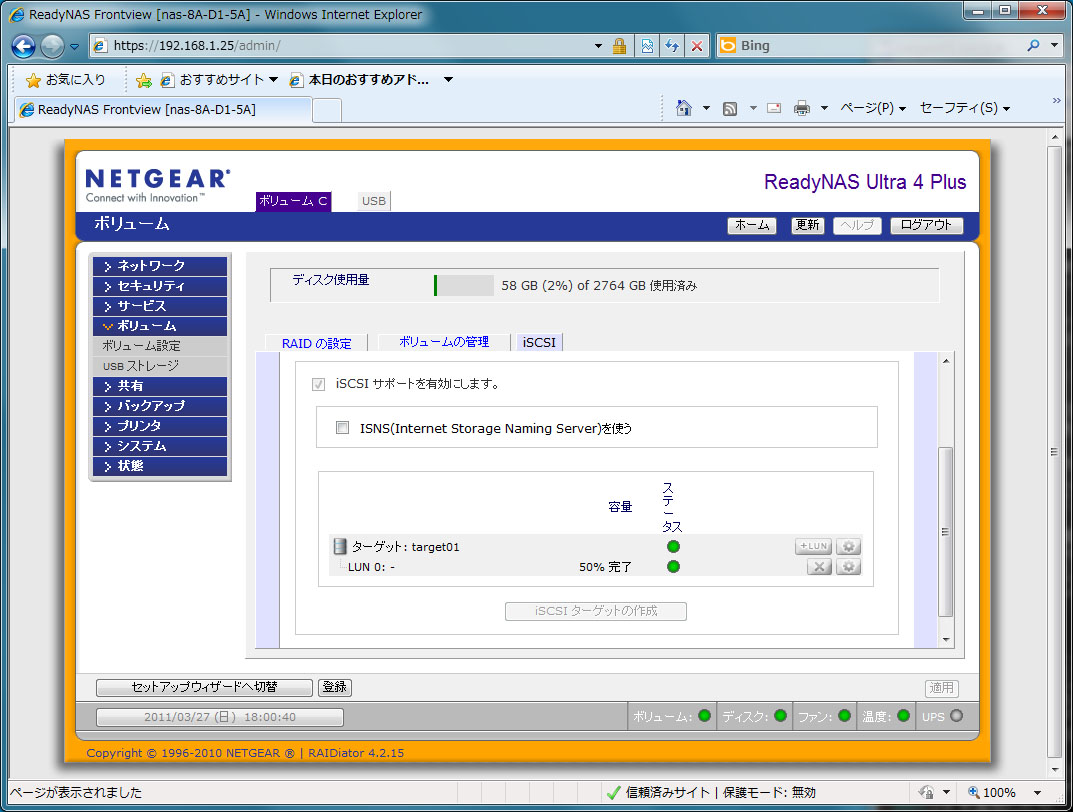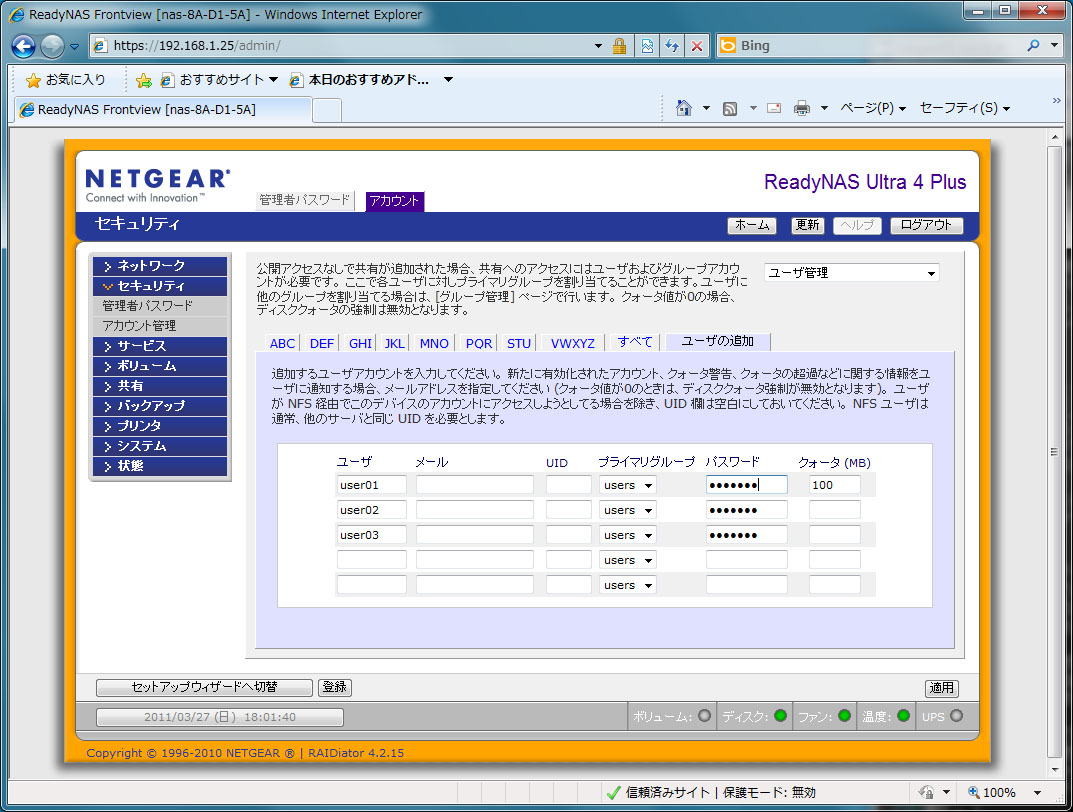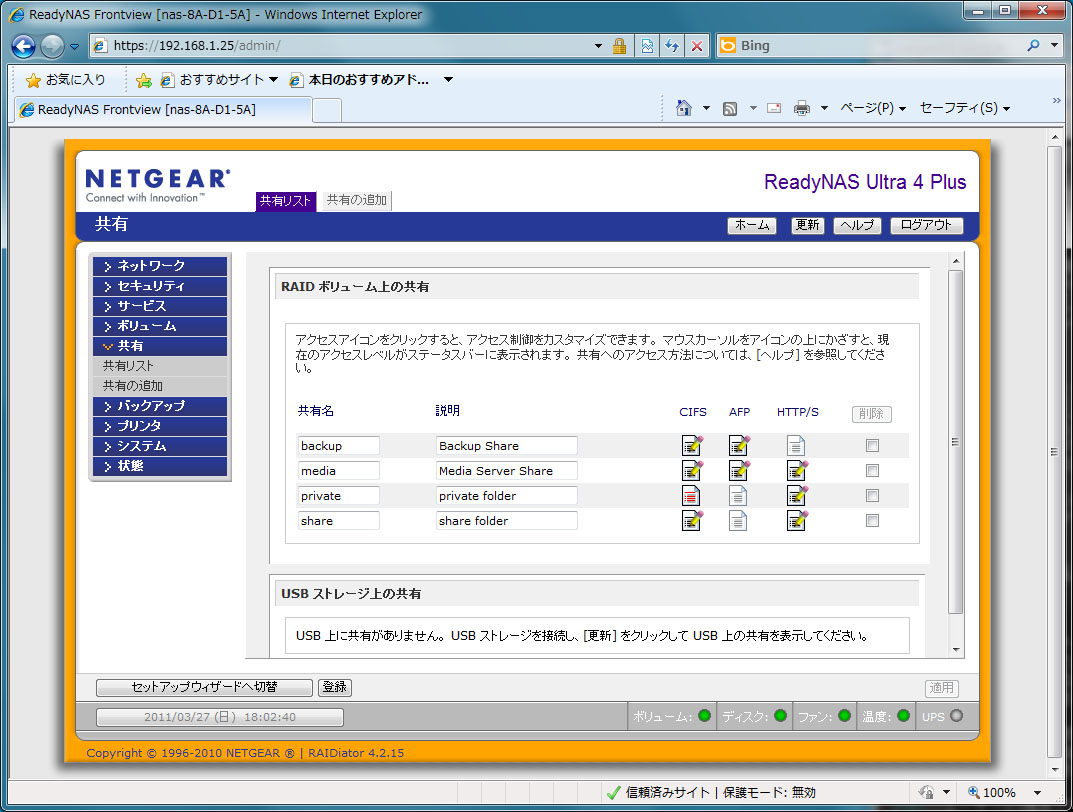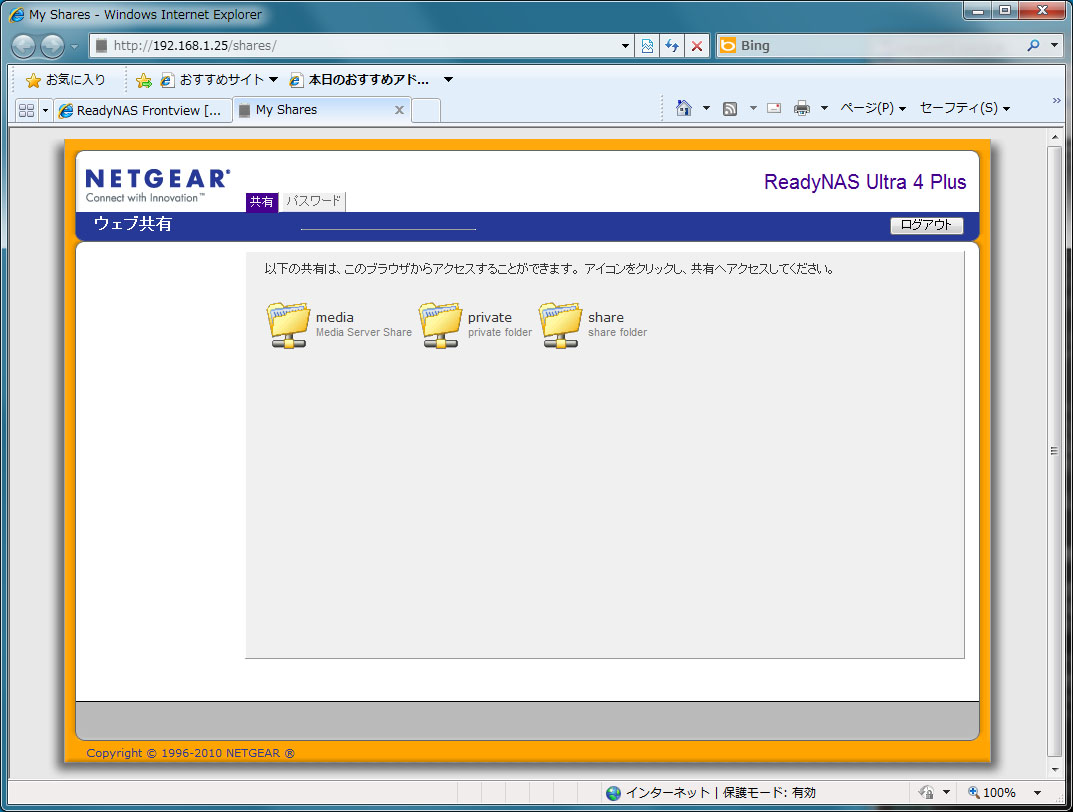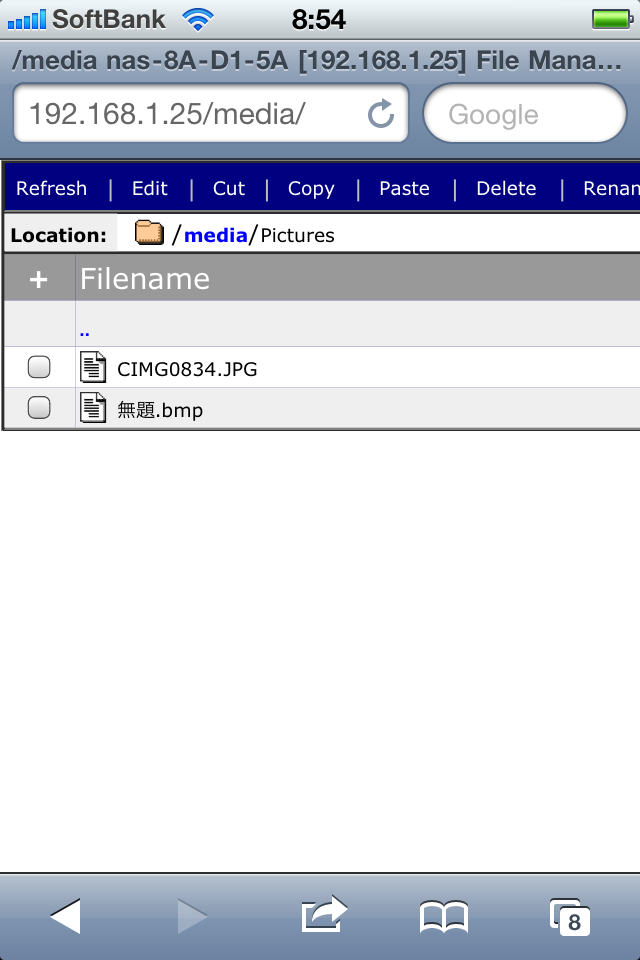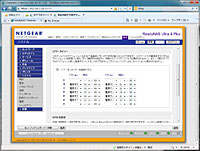ハイパフォーマンスを求めるユーザーにぴったり
簡単で手軽に使える機種にするか? それとも、将来を考えて高性能で多機能なモデルを選ぶか? NASを選ぶときにありがちなそんな悩みの1つの答えとなりそうな新製品がNETGEARから登場した。
デスクトップ型のネットワークストレージ「ReadyNAS Ultra Plusシリーズ」だ。
NETGEARの「ReadyNAS」と言えば、NASという製品がまだそれほど国内に浸透していなかった時代から、ハイエンドユーザーを中心に親しまれてきたNASの代名詞とも言えるブランド。その高い性能や信頼性、そしてReadyNASならではとも言える拡張性の高さに定評があり、多くのファンを持つ製品となっている。
そんなReadyNASの最新モデルとなる「ReadyNAS Ultra Plusシリーズ」は、同社の家庭向けNASの中で、ハイパフォーマンスモデルとして位置づけられている最上位機種だ。従来モデルの「ReadyNAS Ultra」に「Plus」と付けられたことからもわかる通り、基本機能を引き継ぎながら、CPUの性能向上などパフォーマンス面の強化が行われている。「ReadyNAS Ultra」シリーズはHDD搭載済みモデルと、HDDが付属しないベアボーンタイプの2種類がラインアップされているが、「ReadyNAS Ultra Plus」シリーズはプロシューマー向けの製品という位置づけであるため、ベアボーンタイプのみが5月に発売される予定だ。
通常、ハイエンド製品と言うと、使い方が難しく、初心者などでは機能を持て余してしまうことが多いが、単に高性能なだけでないのが、ReadyNAS Ultra Plusの特長だ。詳しくは後述するが、ReadyNASならではの機能となる「X-RAID2」など、高度な機能を誰でも簡単に使えるような工夫がなされている。
言わば、ユーザーのスキルレベルとともにステップアップしていくことができる懐の深いNASとでも言ったところだ。今回は、シリーズの4スロットモデル「ReadyNAS Ultra4 Plus」の基本性能について見ていこう。
完成度の高い筐体
それでは、実際の製品について見ていこう。まず、目に付くのは、筐体の質感の高さだ。
継ぎ目のすき間までキッチリと合わせられたケースは、剛性感の塊とでもいった印象で、非常に高級感がある。フロントパネルのボタン類や開閉式のフロントパネルの立て付けもしっかりとしており、ボタンを押したときの感覚やカバーを開閉したときの感覚もカチッとしている。
また、内部のハードディスクスロットもしっかりと作り込まれており、脱着式のHDDトレイなどもスムーズに脱着できるようになっている。安っぽい製品では、このあたりのスムーズさに欠けることがあるが、そういった印象はまるでない。
外観のイメージもそうだが、まるで金庫のようで、大切なデータを安心して預けることができる印象だ。
もちろん、このような質感の高さは、実用性にも高く影響する。HDDを複数台搭載し、これをフル稼働させるとなれば、どうしても振動が発生する。筐体の精度が低いと、この振動によって、うなるような音やカタカタという低級音が聞こえたり、床が細かく振動してしまうことがあるのだが、本製品では、そういった振動も感じられない。
底面に4つ取り付けられたインシュレーターの効果も大きいが、全体的な筐体の設計によって、振動がきっちりと押さえ込まれている印象だ。
家庭向けとしてはデザインがやや無骨に感じられるかもしれないが、むしろ音や振動がしっかりと押さえられたこの筐体こそ、リビングや寝室などに置くことも考慮した家庭向けと言えそうだ。
サイズも幅134×高さ205×奥行き223mmと、HDDを4台搭載可能なNASとしては、比較的コンパクトな方と言える。これでも置き場所に困らないが、さらにコンパクトなモデルとして「ReadyNAS Ultra2 Plus」も用意される。2ベイモデルとなるが、フロントのUSBポートがUSB3.0対応となっており、高速な外付けHDDを活用できるのがメリットだ。用途によっては、こちらを選ぶのもいいだろう。
HDDを差すだけという手軽さが魅力の「X-RAID2」
このような「ReadyNAS Ultra4 Plus」の最大の魅力は、とにかく運用に手間がかからない点だ。特に、HDDを驚くほど簡単に増設できるのは本製品ならではの特長とも言える。
NASを利用したことがあるユーザーであれば、経験があると思われるが、NASのHDD増設というのは、環境によってはかなり手間がかかる。特に、冗長性を考えてRAIDを構築している場合は、データをバックアップしてから、領域を開放し、RAIDを再構成するといった手間がかかるため、最初から将来的な利用を考慮して大量のHDDを搭載し、後からの変更がないように構成しておく必要があった。
その点、「ReadyNAS Ultra4 Plus」では、HDDの増設にまったく苦労することがない。RadyNASシリーズに共通した特長でもあるのだが、「X-RAID2」という独自の自動ボリューム拡張機能が搭載されているうえ、ホットスワップにも対応しているため、ユーザーは必要なときに必要なだけ、自由にHDDを増設することができる。
たとえば、「ReadyNAS Ultra4 Plus」のベアボーンタイプを購入し、500GBのHDDを1台搭載して運用を始めたとしよう。
しばらくして、容量が足りなくなったら、新しくHDDを購入し、それをフロントパネルから本体に装着すれば良い。電源を切る必要もないし、設定画面から何か操作をする必要もない。たったこれだけで、NASのHDDを増設できる。
しかも、この際、冗長化の設定も同時に、しかも自動的に行われる。500GB×1の構成のときは、HDDが1台しかないため、当然、故障するとデータが失われることになるが、500GB×2になると自動的にミラーリングの構成が行われるため、1台が故障してもデータを保護できるようになるわけだ。
 HDD搭載状況によるX-RAID2構成の例
HDD搭載状況によるX-RAID2構成の例
もちろん、このままでは容量が増やせない。容量を増やしたいなら、さらにHDDを追加していけば良い。同様に、何も考えずにHDDを装着していけば、最終的に500GB×4で、1.5TB(実容量1.3TB前後)のRAID5相当の構成まで自動的に容量拡張と再構成がバックグラウンドで行われることになる。
つまり、ユーザは、RAIDの構成をまったく意識する必要はないし、その設定や再構成をする手間もないのだ。電源オンのまま、しかも普段通りに使っている状態で、何も考えずにHDDを装着すれば、あとは「ReadyNAS Ultra4 Plus」まかせで、最適な構成が自動的に行われるわけだ。
同様にHDDの交換も簡単にできる。たとえば、500GB×4の構成で、1台を交換するとしよう。この際、いきなりHDDを抜いて、新しいHDDに交換してしまってかまわない。しかも、交換するHDDは同じ500GBでなくても良い。容量が大きければ、どんなHDDを装着してもかまわないのだ。
さらに驚くべきことに、大容量のHDDに交換し、使える空き容量が増えれば、領域を拡張することも簡単にできる。具体的には、500GB×4(合計容量1.5TB)の構成のうち、2本を2TBのHDDに交換したとする。装着直後は、冗長性を確保するために標準の500GBと同じ容量が2TBのHDDに確保されるが、しばらくすると、容量に余りがあるので領域を拡張するというメッセージが表示される。
この状態で再起動すると、2TBのHDDの残りの容量が拡張され、合計容量が実質2.7TBとなる。容量の拡張処理には時間がかかるため、その間は若干パフォーマンスが低下するものの、ここまで手間なく、自動的に拡張設定をやってくれるというのは、まさに至れり尽くせりといった印象だ。
最近のNASは、セットアップなど、初心者向けに簡単に使えるように工夫されている製品が多くなってきたが、このようなHDD増設やRAIDの再構成まで簡単な製品というのは、ほとんどない。それが、ここまで簡単にできるというのは、まさにRadyNASならではの特長と言えるだろう。
デュアルコア化で強化されたパフォーマンス
続いてパフォーマンスについて見ていこう。本製品では、従来モデルとなる「ReadyNAS Ultra4」でシングルコアだったCPUが、デュアルコアの1.66GHz Intel Atomプロセッサーに強化されており、パフォーマンスが大きく向上している。
実際、ネットワークで接続したThinkPad X200(Core2Duo P8600/RAM8G/OCZ Vertex 120GB)でReadyNAS Ultra4 Plus(X-RAID2)の共有フォルダーをネットワークドライブにマウントし、CrystalDiskMark3.0.1を実行したところ、シーケンシャルWriteで81.54MB/sという値をたたき出した。前モデルであるReadyNAS Ultra4では67.60MB/sだったので、1.2倍ほどの性能向上となる。
実際の使用感もかなり快適だ。数GB程度のファイルをコピーしても、短時間で完了するので、デジタルビデオカメラで撮影した映像など、大容量のファイルも快適に保存できる。また、設定画面の操作などもキビキビとしており、ストレスを感じない。CPUの強化によって、全体的なパフォーマンスが向上している印象だ。
追加実施ベンチマーク: IOmeter
デュアルコアCPU(Atom 1.66GHz)の搭載によって旧機種から大幅な性能向上を果たした「ReadyNAS Ultra4 Plus」、そのパフォーマンスを実際に旧機種となる「ReadyNAS Ultra4」と比較してみたのが以下のグラフだ。
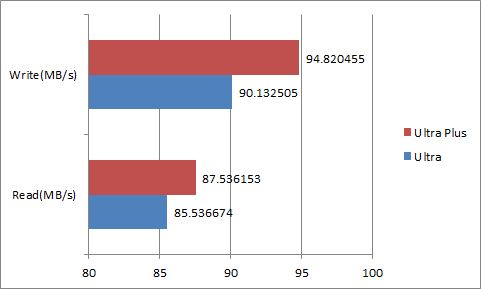
いずれも500GBのHDDを4台搭載したX-RAID2の構成で、クライアント(ThinkPad X200:Core2Duo P8600/RAM8G/Crucial RealSSD C300)から、IOmeterを利用してネットワークドライブ上のファイルの転送速度を計測した。
結果は、シーケンシャルリードで87.536153MB/s、シーケンシャルライトで94.820455MB/sと、読み書きともに非常に良好な結果をマークした。旧機種と比較してもパフォーマンスの向上が現れており、デュアルコア化による高速化の恩恵が現れていることがわかる。大容量のファイルを多く扱うケースや複数のユーザーで同時に使用するケースなど、パフォーマンスが要求されるシーンでも安心して使えるだろう。
このほか、パフォーマンスという点では、LANポートが2つ用意されているのも見逃せないポイントだ。これは、セグメントが分かれた2つのネットワークから利用できるというメリットもあるが、ファイル共有とiSCSIといったように、用途で使い分けることで、それぞれのトラフィックを分離することができる。
本製品は、iSCSIターゲット機能を搭載しており、サーバーなどのストレージとして活用することもできるようになっている。この用途に通常のファイル共有とは別のLANポートを利用することで、トラフィックの集中を避けることができるわけだ。
iSCSIに関しては家庭ではまだ使われることはあまりないが、Windows 7などクライアントOSでもサポートされていることを考えると、外付けHDDの代わりのように使いたいときに実は便利な機能だ。テスト用の仮想環境をiSCSI上に用意するなど、ハイエンドユーザーにとっては、楽しみ甲斐のある機能と言えそうだ。
電源オンですぐにファイルを共有できる
使い勝手も上々だ。標準で「backup」、「media」という2つの共有フォルダーが作成済みとなっているため、電源を入れて起動が完了すれば、すぐにファイル共有やバックアップに利用することができる。ユーザーやアクセス権など、難しいことは考えたくない、といった場合は、このまま使えばいいだろう。
もちろん、新しく共有フォルダーを作成したり、ユーザーごとにアクセス権を設定することも簡単だ。ブラウザを利用して設定画面にアクセスし、「セキュリティ」からアカウントを追加したり、「共有」から共有フォルダーを追加することが簡単にできる。
ちなみに、ユーザーや共有フォルダーの設定UIは、テキストボックスがリスト状に表示される形式となっているため、複数ユーザーを登録するのが非常に楽だ。一般的なNASの場合、ウィザード形式の画面を使って、ユーザーをひとりずつ追加していく必要があるが、本製品のUIでは一度に5ユーザーまで追加できる。
もちろん、CSV形式のユーザーリストをインポートすることも可能になっているので(エクスポートも可能)、大量のユーザー登録も簡単にできる。細かな点だが、実際の運用を考えると、非常にうれしい心配りと言えそうだ。
ユーザーの視点で見ると、ブラウザでのアクセスが手軽にできるのも大きなメリットだ。共有フォルダーの設定画面で、「HTTP/S」でのアクセスを有効にすると、ブラウザを利用して「http://ホスト名/」にアクセスすることで、自動的に共有リストへとリダイレクトされ、共有フォルダーの一覧が表示できる(ユーザーのパスワード変更もこの画面から可能)。
共有フォルダーのファイルを参照することはもちろんのこと、ファイルをアップロードすることもできるので、ルーターの設定次第では外出先からのアクセスも手軽に可能だ。
もちろん、汎用的なブラウザであればアクセスが可能なため、iPhoneなどのスマートフォンからも手軽にアクセスできる。こういった使い方も、比較的、手軽にセットアップできるのも魅力的だ。
初心者も上級者も一緒に楽しめる
このほか、電源管理機能も充実しており、一定時間アクセスがないときにHDDをスピンダウンさせることができるのは当然として、曜日ごとに電源をオン/オフできるスケジュールも設定できる。
家庭で使う場合は、会社に行っていて人がいない昼間は電源オフに、夜帰ってくる時間を見計らって電源をオンにするといった使い方をすれば、節電にも大きく貢献できる。計画停電などの場合も、スケジュールに合わせて電源オフ時間を設定しておけるので便利だ。もちろん、UPSにも対応しているので、突然の停電でも、データが失われることなく安全にシャットダウンすることも可能だ。
このように、NETGEARの「ReadyNAS Ultra4 Plus」は、豊富な機能と高い性能を備えた「通」向けのNASでありながら、NASやRAIDに関してまったく知識がない人でも、手軽に扱えるという、異なったユーザー層のどちらにも満足できる製品となっている。
これは、家庭のユーザーで例えれば、詳しいお父さんと何もわからないお母さんのどちらのニーズも満たせるということでもある。「ReadyNAS Ultra4 Plus」なら、手軽さも、高度な機能も、どちらもあきらめることなく、末永く使い続けることができるだろう。
製品情報
- ■NETGEAR ホーム向けNAS
- http://www.netgear.jp/products/home/storage